مایکروسافت برای محافظت از ویروس و بدافزار به صورت بلادرنگ در رایانههای شخصی، Windows 10 Defender را ارائه میدهد. این برنامه بهترین نرمافزار ضدویروس موجود است که به صورت پیشفرض در ویندوز در دسترس خواهد بود. با این حال ، مواردی وجود دارد که ممکن است شما بخواهید دیفندر را غیرفعال کنید تا کار دیگری انجام دهید یا برنامهای را اجرا کنید که رایانه شخصی شما اجازه انجام آن را نمیدهد. در اینجا چگونگی غیر فعال کردن آن توضیح داده شده است.
نحوه غیرفعال و فعال کردن Windows Defender در ویندوز ۱۰ با استفاده از Windows Security
- به قسمت Start و سپس Windows Security بروید
- بر روی Virus and Threat Protection کلیک کنید
- در تنظیمات این قسمت روی Manage Settings کلیک کنید
- Real-Time Protection گزینهای است که به دنبال آن هستید، آن را خاموش کنید.
برای فعال کردن مجدد آن، مراحل ۱ تا ۴ را دوباره تکرار کنید اما در پایان گزینه مورد نظر را تغییر دهید.
نحوه غیرفعال کردن دائمی Defender ویندوز ۱۰ با استفاده از رجیستری
- ویرایشگر رجیستری را regedit در نوار جستجو باز کنید.
- موارد زیر را در نوار آدرس جدید کپی و جایگذاری کنید (اگر از دستگاه قدیمیتر استفاده میکنید به سادگی به صورت مستقیم به آدرس آن بروید) HKEY_LOCAL_MACHINE\SOFTWARE\Policies\Microsoft\Windows Defender
- بر روی نماد پوشه Windows Defender راست کلیک کرده و New و DWORD را انتخاب کنید
- اسم این کلید را DisableAntiSpyware نامگذاری کرده و آن را ذخیره کنید
- برای باز کردن یک پنجره، روی DWORD دو بار کلیک کنید و مقدار DWORD را از ۰ (غیرفعال) به ۱ تغییر دهید (فعال کنید)
تغییرات را ذخیره کرده و رایانه شخصی خود را مجدداً راهاندازی کنید تا تغییرات روی آن اعمال شود. برای بازگشت، کافی است که مراحل بالا را تکرار کنید اما مقدار DWORD را به ۰ تغییر دهید.
به یاد داشته باشید، بهتر است که برنامه حفاظتی ویندوز را برای مدت خیلی طولانی خاموش نکنید. آن را تا زمانی که واجب است خاموش کنید زیرا ممکن است اطلاعاتتان به خطر بیافتد.


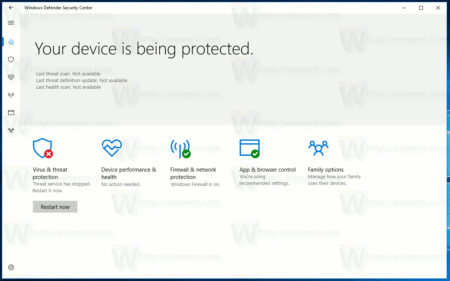

























دیدگاه ها